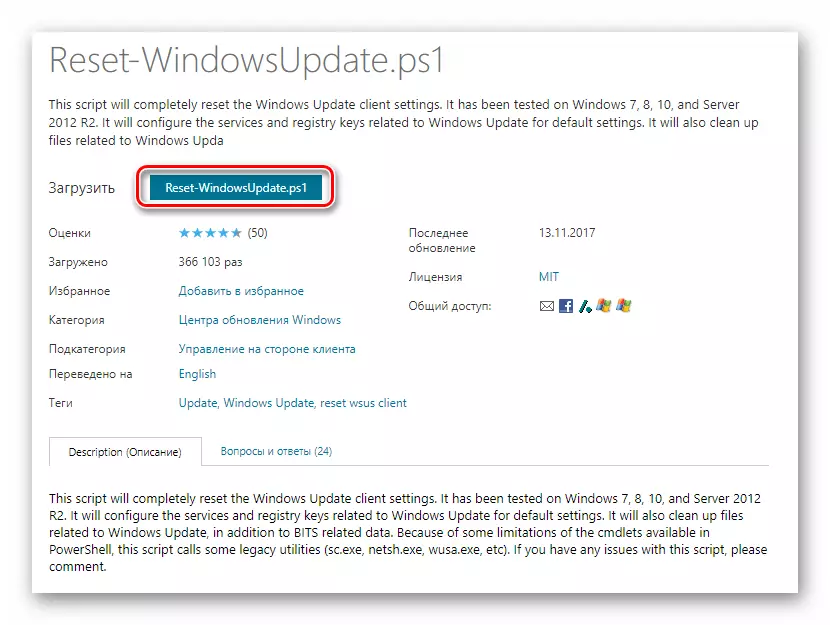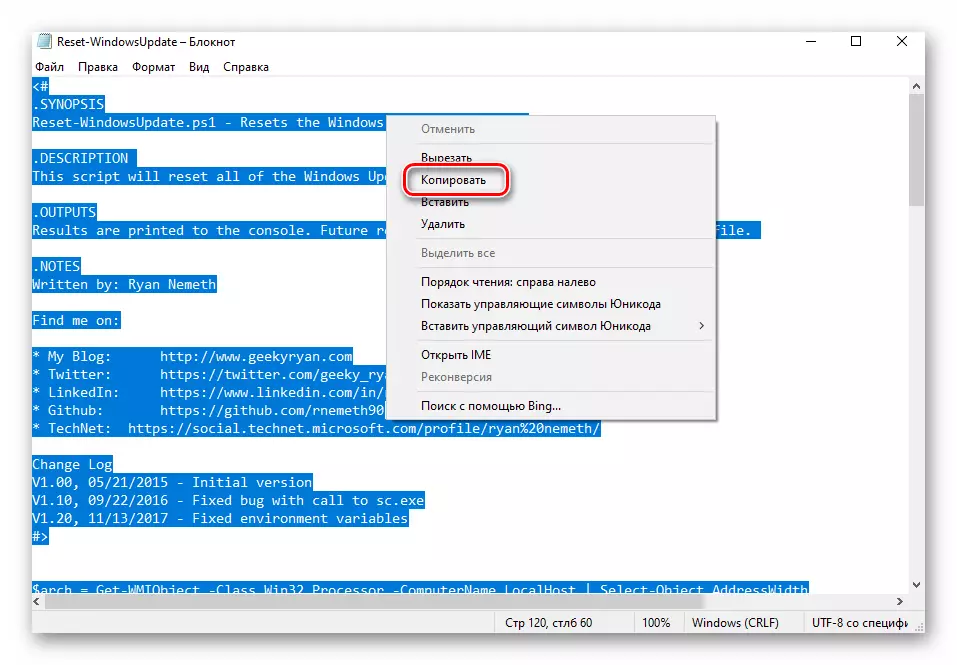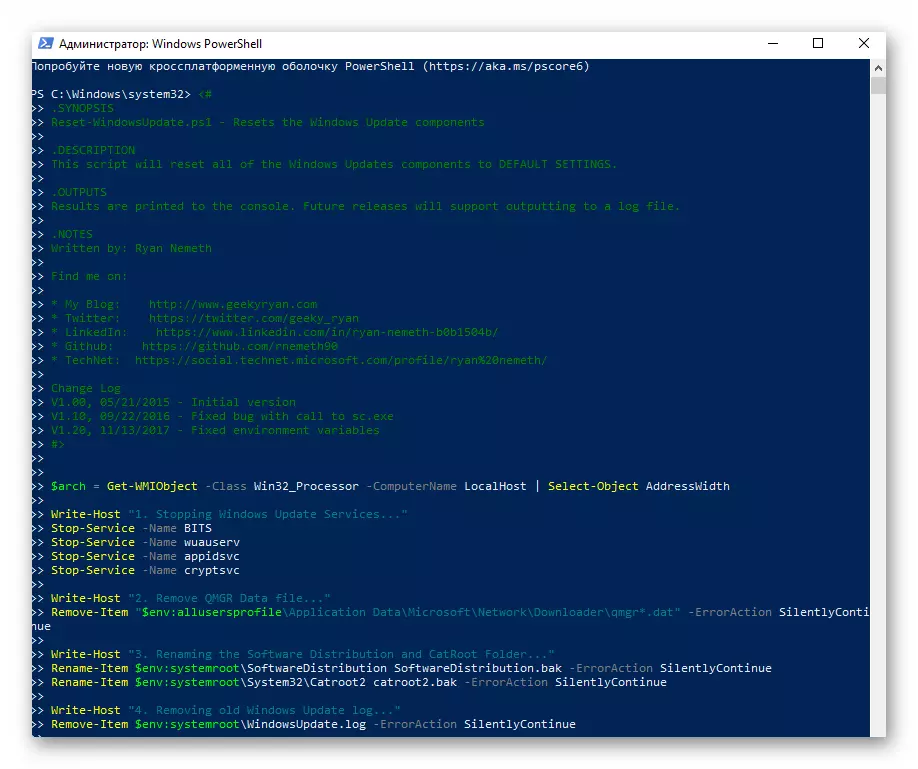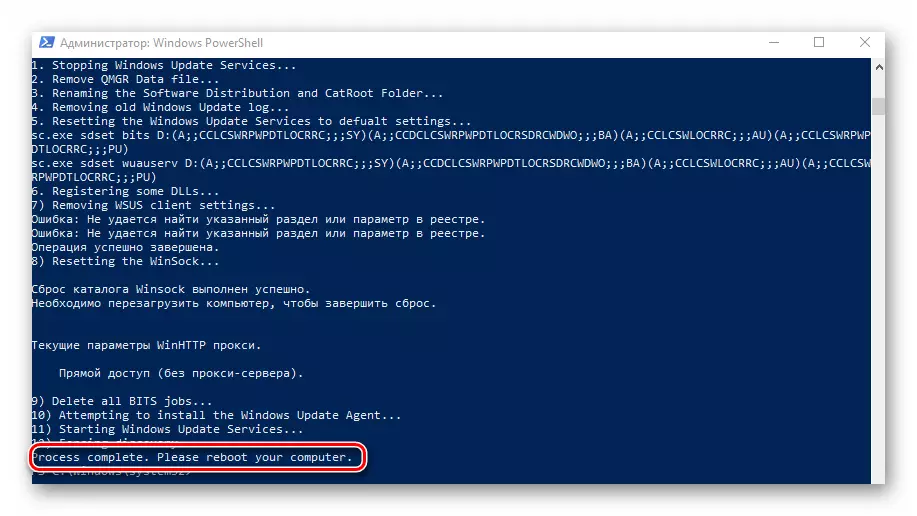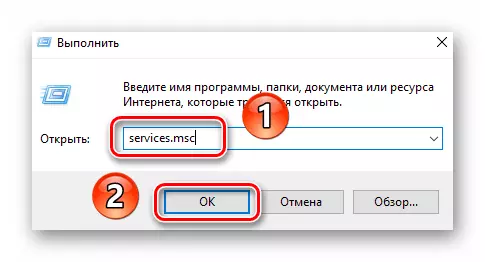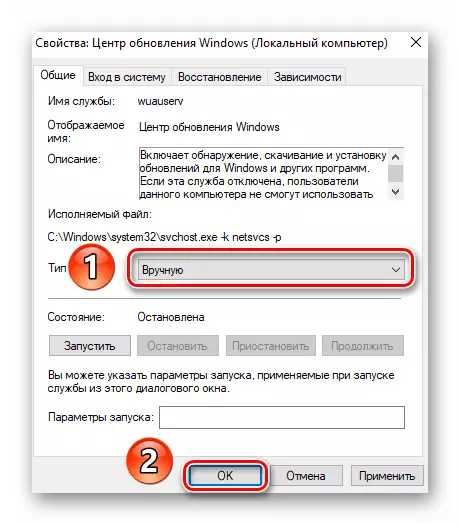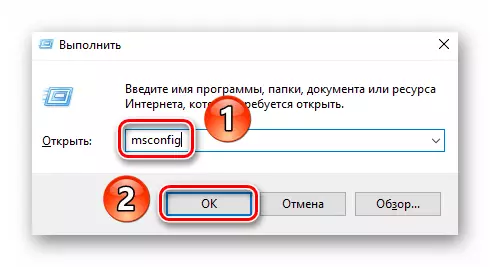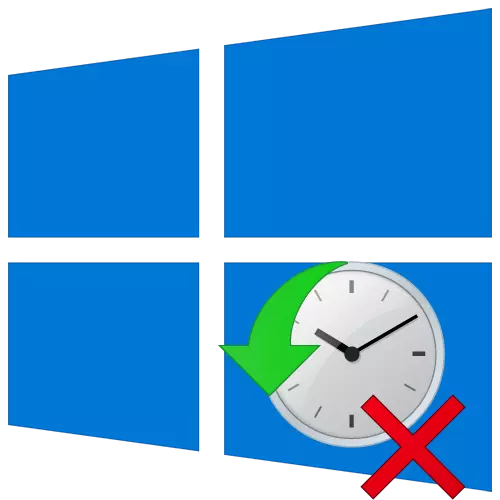
Opsi 1: Jika sistem dimuat
Jika kesalahan "perubahan yang dibuat ke komputer dibatalkan" diulang dari setiap download dari Windows 10, cobalah untuk me-restart sistem beberapa kali. Seringkali cukup untuk bekerja dengan sukses, bagaimanapun, ingatlah bahwa kesalahan itu sendiri tidak akan dihilangkan. Untuk menghilangkannya, Anda perlu melakukan perubahan berikut:
- Pertama-tama, Anda harus menghapus update diinstal terbaru dan paket akumulatif, karena justru karena mereka muncul masalah yang disebutkan. Kadang-kadang mereka dimuat secara tidak benar, dan sistem tidak dapat menginstal mereka. Anda dapat menghapus update dalam beberapa cara, sekitar masing-masing Anda akan menemukan dalam petunjuk referensi di bawah.
Baca lebih lanjut: update Delete di Windows 10
- Berikutnya, Anda perlu men-download script khusus untuk perangkat yang diciptakan oleh spesialis Microsoft. Ini mengoreksi kesalahan yang terkait dengan pekerjaan "update center". Ikuti link ini dan klik tombol ditandai pada gambar di bawah.
- Ketentuan-ketentuan dalam perjanjian lisensi akan muncul di layar. Klik pada "Saya setuju" tombol di sudut kanan bawah.
- Akibatnya, file "Atur ulang-WindowsUpdate.ps1" akan otomatis dimuat. Buka dengan klik ganda tombol kiri mouse. isinya akan ditampilkan dalam editor teks, yang ditugaskan untuk Anda secara default. Pilih semua teks dengan CTRL + A kombinasi tombol, kemudian klik pada area kanan-klik dan pilih Copy item dari menu konteks.
- Setelah itu, jalankan "Windows PowerShell" shell dengan hak administrator. Untuk melakukan ini, klik PCM pada tombol Start, kemudian pilih baris yang sama dari menu terbuka.
- Dalam "PowerShell" snap muncul jendela insert teks disalin sebelumnya menggunakan "Ctrl + V" kombinasi tombol, dan kemudian tekan "Enter" untuk memproses script.
- Jika semuanya dilakukan dengan benar, setelah beberapa saat Anda akan melihat sebuah prasasti tentang berhasil menyelesaikan operasi di bagian bawah jendela PowerShell. Anda akan merekomendasikan untuk reboot sistem, tetapi jangan terburu-buru untuk melakukannya. Sebelumnya perlu melakukan beberapa tindakan tambahan. Pada tahap ini, Anda dapat menutup jendela utilitas.
- Buka "Explorer" dari sistem operasi dan pergi dengan cara berikutnya:
C: \ windows \ softwaredistribution
Di dalam direktori "softwaredistributionistribution" Anda akan menemukan folder "Unduh", yang harus diganti namanya menjadi "Unduh.old". Untuk melakukan ini, sorot dengan satu klik LKM, lalu tekan "F2". Masukkan nama yang ditentukan, lalu tekan "Enter".
- Langkah selanjutnya adalah mengubah jenis peluncuran untuk Pusat Pembaruan Windows. Gunakan kombinasi tombol panas "Windows + R", masukkan perintah layanan.msc yang disebut jendela, lalu tekan tombol "Enter" atau "OK".
- Gulir ke sisi kanan jendela yang muncul di bagian bawah dan buka Pusat Pembaruan Windows dengan klik dua kali.
- Instal jenis startup untuk "Secara Manual" di jendela yang muncul, lalu klik OK.
- Akhirnya, Anda perlu memeriksa bootloader sistem. Dalam beberapa kasus, selama pemasangan paket kumulatif, entri yang sesuai ditambahkan, yang mampu memanggil kesalahan lagi. Gunakan kombinasi "Windows + R" dan payah perintah MSCONFIG ke dalam kotak teks. Selanjutnya, klik tombol "Enter" atau "OK" di jendela yang sama.
- Buka tab "Load" dan pastikan hanya ada satu entri dengan "sistem operasi saat ini" dalam daftar. Jika Anda menemukan baris tambahan, sorot dengan satu klik LKM, lalu klik tombol Delete. Pada akhirnya, klik OK.
- Sekarang tetap hanya untuk memulai kembali sistem. Kesalahan yang dijelaskan harus hilang.
Opsi 2: Jika sistem tidak dimuat
Metode ini harus digunakan dalam situasi di mana sistem sedang reboot secara siklis dan menampilkan kesalahan "Perubahan yang dibuat ke komputer dibatalkan." Dalam kasus seperti itu, paling sering, Windows tidak akan berfungsi dalam "Safe Mode". Untuk mengimplementasikan, Anda akan memerlukan drive dengan OS yang sudah diinstal sebelumnya.